लॉगिन के बाद विंडोज 11 ब्लैक स्क्रीन: कारण और समाधान
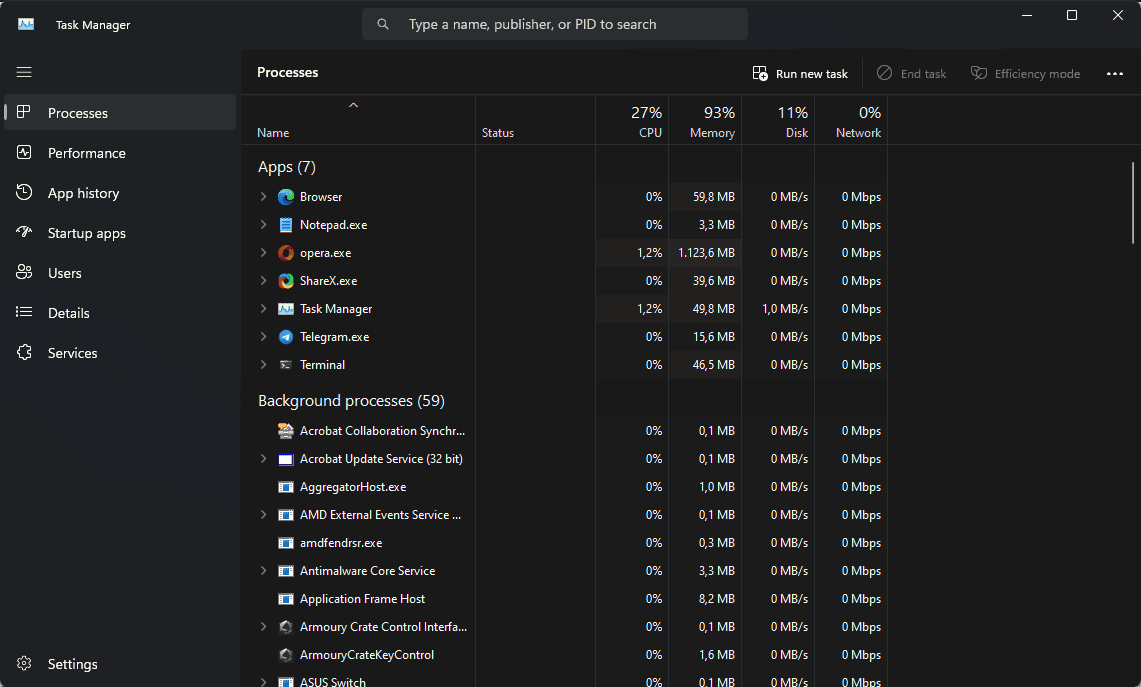
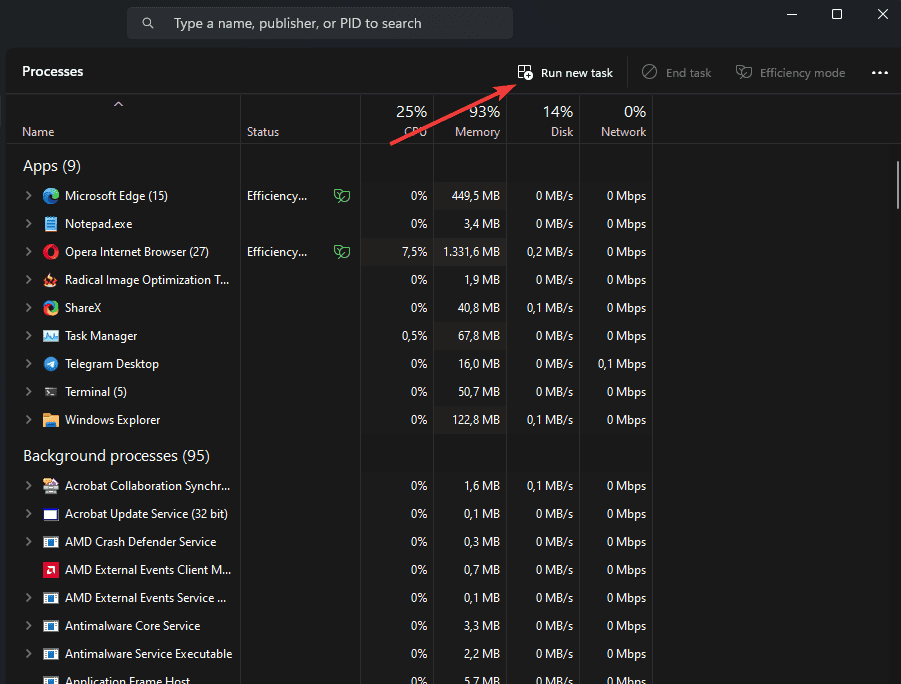

2. ग्राफ़िक्स ड्राइवर अपडेट करें
पुराने या दूषित ग्राफ़िक्स ड्राइवर काली स्क्रीन समस्या सहित प्रदर्शन संबंधी समस्याएं पैदा कर सकते हैं। जबकि ड्राइवरों को मैन्युअल रूप से अपडेट करना एक विकल्प है, PCHelpSoft ड्राइवर अपडेटर जैसे विशेष सॉफ़्टवेयर प्रक्रिया को सुव्यवस्थित कर सकते हैं।
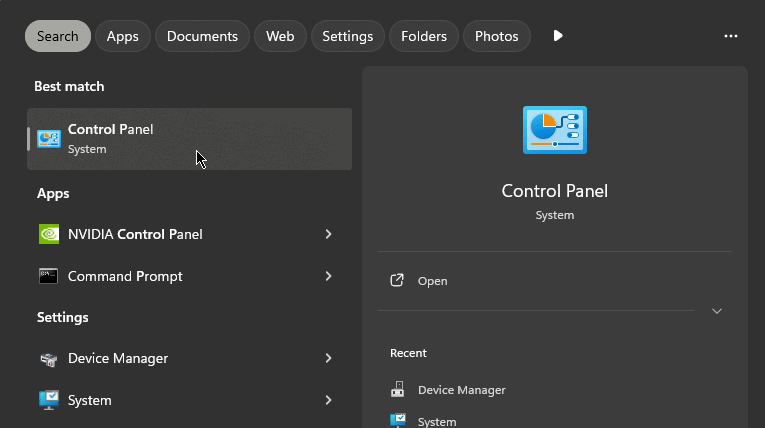
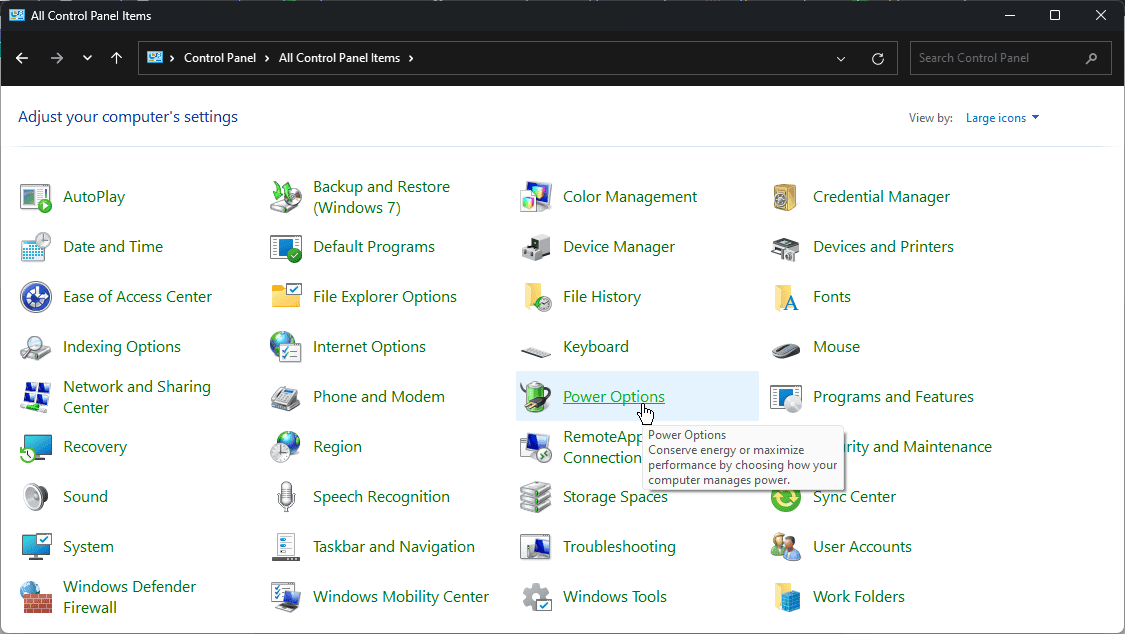
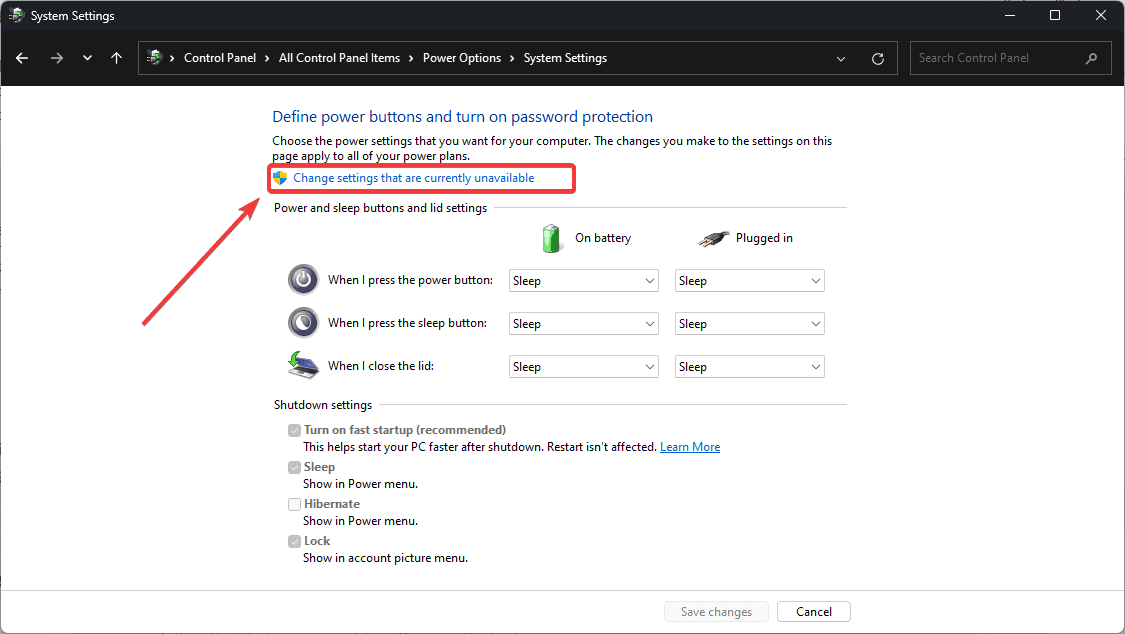
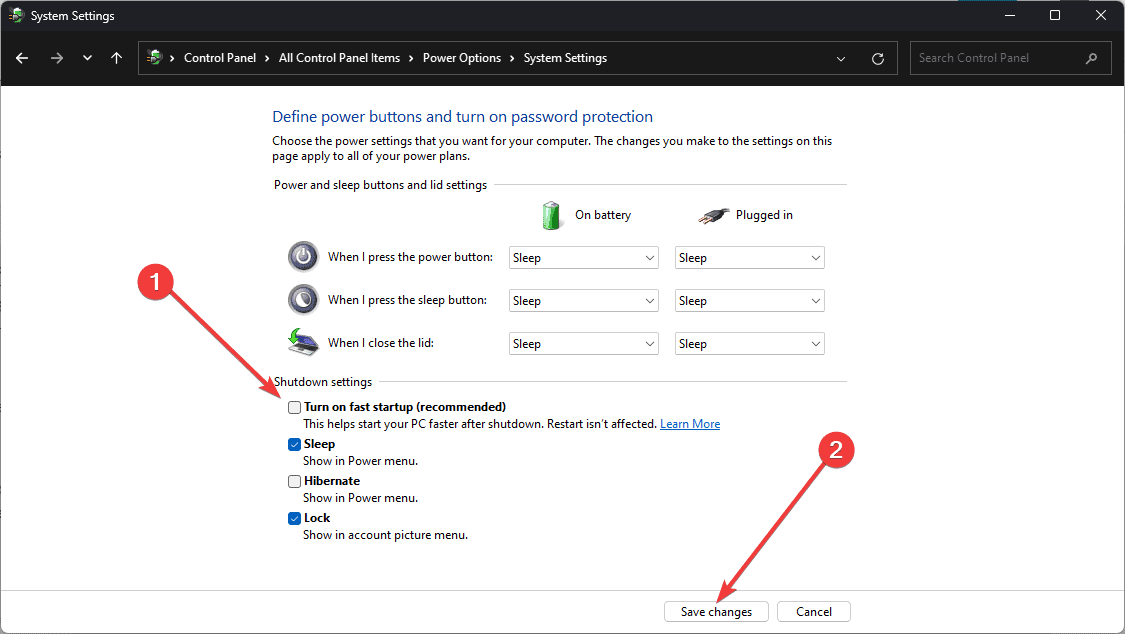
4. सिस्टम फ़ाइल चेकर (एसएफसी) चलाएँ
दूषित सिस्टम फ़ाइलें काली स्क्रीन समस्या सहित विभिन्न समस्याओं का कारण बन सकती हैं। सिस्टम फ़ाइल चेकर चलाने से इन फ़ाइलों को पहचानने और सुधारने में मदद मिल सकती है:
- विंडोज एक्स दबाएं और विंडोज टर्मिनल (एडमिन) चुनें।
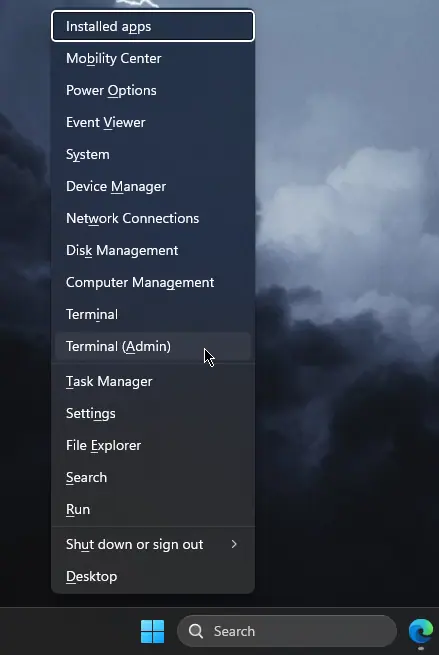
- टाइप करें sfc /scannow और दबाएँ Enter।

- प्रक्रिया पूरी होने तक प्रतीक्षा करें, फिर अपने कंप्यूटर को पुनरारंभ करें।
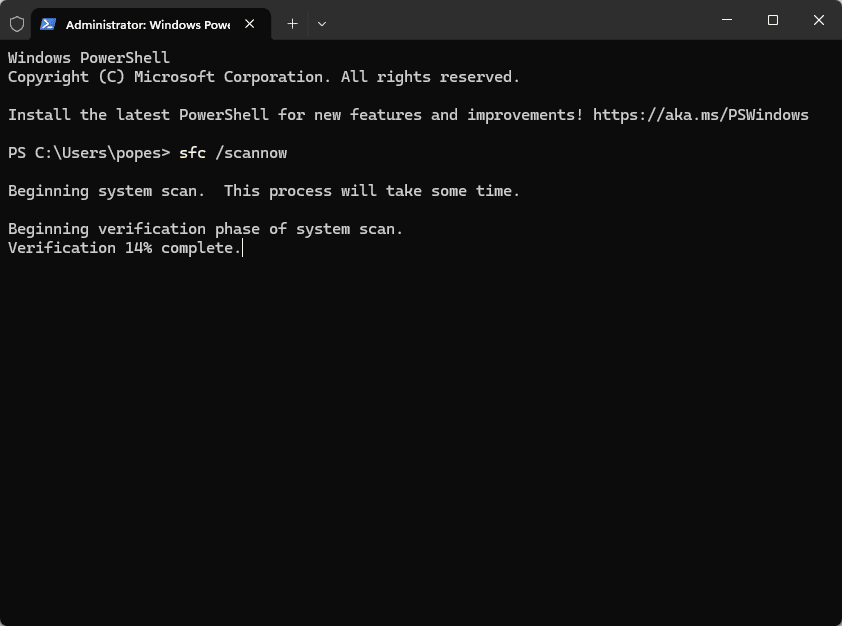
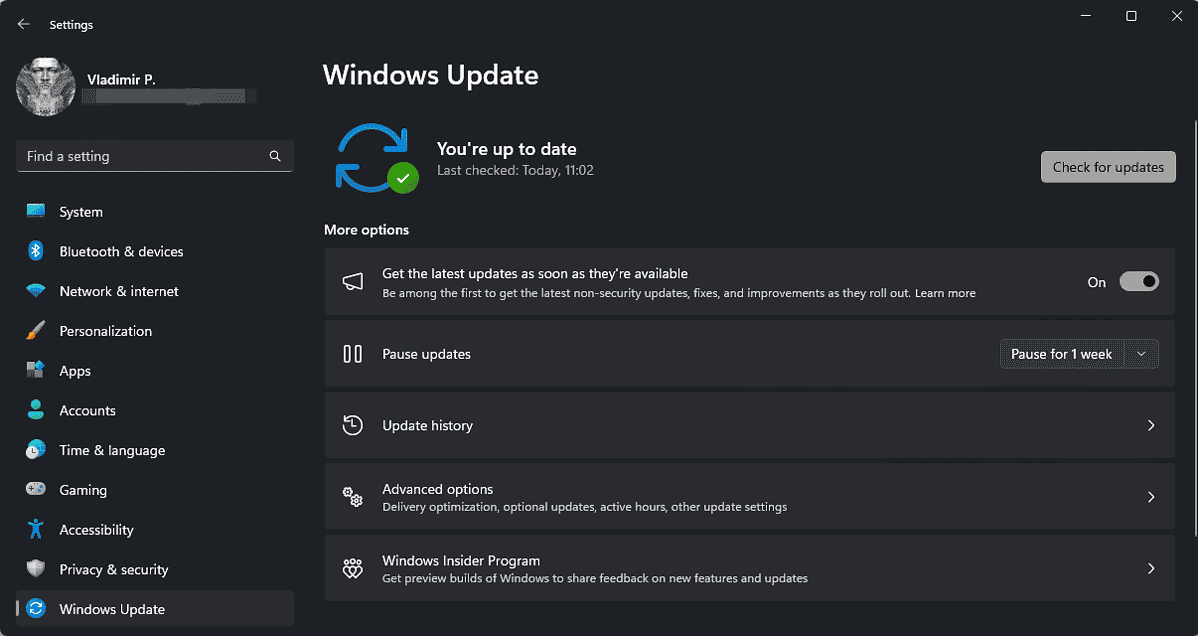
- सेटिंग्स खोलने के लिए विंडोज I दबाएं।
- विंडोज अपडेट पर नेविगेट करें।
- अपडेट की जांच करें पर क्लिक करें। यदि अपडेट उपलब्ध हैं, तो उन्हें इंस्टॉल करें और अपने कंप्यूटर को पुनरारंभ करें।
विंडोज 11 में लॉग इन करने के बाद काली स्क्रीन से निपटना चुनौतीपूर्ण हो सकता है, लेकिन इन समाधानों से ज्यादातर मामलों में समस्या को हल करने में मदद मिलेगी।
प्रत्येक समाधान पर व्यक्तिगत रूप से विचार करना याद रखें; यदि समस्या बनी रहती है, तो Microsoft समर्थन या किसी पेशेवर तकनीशियन से सहायता लेने पर विचार करें।
-
 आउटलुक त्रुटि 0x800CCC69 को कैसे ठीक करें: यहां एक पूर्ण गाइड हैMicrosoft आउटलुक ईमेल और कैलेंडर संगठन के लिए एक महत्वपूर्ण उपकरण है, जो कई उपयोगी सुविधाएँ प्रदान करता है। कई उपयोगकर्ताओं ने आउटलुक त्रुटि 0x800CCC6...सॉफ्टवेयर ट्यूटोरियल 2024-11-08 को प्रकाशित
आउटलुक त्रुटि 0x800CCC69 को कैसे ठीक करें: यहां एक पूर्ण गाइड हैMicrosoft आउटलुक ईमेल और कैलेंडर संगठन के लिए एक महत्वपूर्ण उपकरण है, जो कई उपयोगी सुविधाएँ प्रदान करता है। कई उपयोगकर्ताओं ने आउटलुक त्रुटि 0x800CCC6...सॉफ्टवेयर ट्यूटोरियल 2024-11-08 को प्रकाशित -
 "विंडोज़ में सहायता कैसे प्राप्त करें" के लिए 3 समाधान सामने आते रहते हैंबुनियादी सुधार आज़माएं जांचें कि क्या F1 कुंजी अटकी हुई है: विंडोज़ पर F1 कुंजी सक्रिय प्रोग्राम या विंडो के सहायता पृष्ठ तक पहुंचने के लिए एक शॉर्टकट...सॉफ्टवेयर ट्यूटोरियल 2024-11-08 को प्रकाशित
"विंडोज़ में सहायता कैसे प्राप्त करें" के लिए 3 समाधान सामने आते रहते हैंबुनियादी सुधार आज़माएं जांचें कि क्या F1 कुंजी अटकी हुई है: विंडोज़ पर F1 कुंजी सक्रिय प्रोग्राम या विंडो के सहायता पृष्ठ तक पहुंचने के लिए एक शॉर्टकट...सॉफ्टवेयर ट्यूटोरियल 2024-11-08 को प्रकाशित -
 मैक पर डिक्टेशन के काम न करने के 4 समाधानबुनियादी सुधार ब्लूटूथ डिवाइस अक्षम करें: यह आपको अपने मैक पर अंतर्निहित माइक्रोफ़ोन का उपयोग करने से रोक सकता है। ब्लूटूथ डिवाइस को अक्षम करने के बाद...सॉफ्टवेयर ट्यूटोरियल 2024-11-08 को प्रकाशित
मैक पर डिक्टेशन के काम न करने के 4 समाधानबुनियादी सुधार ब्लूटूथ डिवाइस अक्षम करें: यह आपको अपने मैक पर अंतर्निहित माइक्रोफ़ोन का उपयोग करने से रोक सकता है। ब्लूटूथ डिवाइस को अक्षम करने के बाद...सॉफ्टवेयर ट्यूटोरियल 2024-11-08 को प्रकाशित -
 जब आपके एयरपॉड्स फाइंड माई ऐप में दिखाई न दें तो 11 समाधानलेकिन उससे पहले, यहां आपके AirPods को Apple के फाइंड माई ऐप में जोड़ने के फायदे हैं। आप फाइंड माई में एयरपॉड्स क्यों दिखाना चाहते हैं अपने एयरपॉड्...सॉफ्टवेयर ट्यूटोरियल 2024-11-08 को प्रकाशित
जब आपके एयरपॉड्स फाइंड माई ऐप में दिखाई न दें तो 11 समाधानलेकिन उससे पहले, यहां आपके AirPods को Apple के फाइंड माई ऐप में जोड़ने के फायदे हैं। आप फाइंड माई में एयरपॉड्स क्यों दिखाना चाहते हैं अपने एयरपॉड्...सॉफ्टवेयर ट्यूटोरियल 2024-11-08 को प्रकाशित -
 सैमसंग गैलेक्सी फोन पर सुरक्षित फ़ोल्डर तक पहुंचने के 4 तरीकेविधि 1: ऐप ड्रॉअर या होम स्क्रीन से एक बार जब आप पहली बार सिक्योर फोल्डर बना लेते हैं, तो आप इसे अपने फोन के ऐप ड्रॉअर या होम स्क्रीन से आसानी से एक्स...सॉफ्टवेयर ट्यूटोरियल 2024-11-08 को प्रकाशित
सैमसंग गैलेक्सी फोन पर सुरक्षित फ़ोल्डर तक पहुंचने के 4 तरीकेविधि 1: ऐप ड्रॉअर या होम स्क्रीन से एक बार जब आप पहली बार सिक्योर फोल्डर बना लेते हैं, तो आप इसे अपने फोन के ऐप ड्रॉअर या होम स्क्रीन से आसानी से एक्स...सॉफ्टवेयर ट्यूटोरियल 2024-11-08 को प्रकाशित -
 विंडोज़ 10 में विफल लॉगऑन प्रयासों की संख्या सीमित करेंआमतौर पर, हम दूसरों को कंप्यूटर में प्रवेश करने से रोकने के लिए विंडोज 10 पर उपयोगकर्ता लॉगिन पासवर्ड सेट करते हैं। हालाँकि, भले ही उपयोगकर्ता लॉगिन प...सॉफ्टवेयर ट्यूटोरियल 2024-11-08 को प्रकाशित
विंडोज़ 10 में विफल लॉगऑन प्रयासों की संख्या सीमित करेंआमतौर पर, हम दूसरों को कंप्यूटर में प्रवेश करने से रोकने के लिए विंडोज 10 पर उपयोगकर्ता लॉगिन पासवर्ड सेट करते हैं। हालाँकि, भले ही उपयोगकर्ता लॉगिन प...सॉफ्टवेयर ट्यूटोरियल 2024-11-08 को प्रकाशित -
 iPhone पर वॉयस आइसोलेशन कैसे सक्षम करें और उपयोग करेंवॉयस आइसोलेशन तब काम करता है जब आप बिल्ट-इन माइक्रोफ़ोन या इयरफ़ोन की एक जोड़ी (वायर्ड और वायरलेस दोनों) का उपयोग कर रहे होते हैं। इसके अलावा, व...सॉफ्टवेयर ट्यूटोरियल 2024-11-08 को प्रकाशित
iPhone पर वॉयस आइसोलेशन कैसे सक्षम करें और उपयोग करेंवॉयस आइसोलेशन तब काम करता है जब आप बिल्ट-इन माइक्रोफ़ोन या इयरफ़ोन की एक जोड़ी (वायर्ड और वायरलेस दोनों) का उपयोग कर रहे होते हैं। इसके अलावा, व...सॉफ्टवेयर ट्यूटोरियल 2024-11-08 को प्रकाशित -
 सैमसंग गैलेक्सी फ़ोन में ब्लूटूथ स्पीकर के लिए एक गुप्त सुविधा है जिसका आप उपयोग नहीं कर रहे हैंक्या आपके ब्लूटूथ स्पीकर पर नोटिफिकेशन आने के बिना या आपकी कॉल को सभी के लिए सुने बिना संगीत बजाना अद्भुत नहीं होगा? यदि आपके पास सैमसंग गैलेक्सी डिव...सॉफ्टवेयर ट्यूटोरियल 2024-11-08 को प्रकाशित
सैमसंग गैलेक्सी फ़ोन में ब्लूटूथ स्पीकर के लिए एक गुप्त सुविधा है जिसका आप उपयोग नहीं कर रहे हैंक्या आपके ब्लूटूथ स्पीकर पर नोटिफिकेशन आने के बिना या आपकी कॉल को सभी के लिए सुने बिना संगीत बजाना अद्भुत नहीं होगा? यदि आपके पास सैमसंग गैलेक्सी डिव...सॉफ्टवेयर ट्यूटोरियल 2024-11-08 को प्रकाशित -
 विंडोज़ 11 पर ''कोई ऑडियो आउटपुट डिवाइस स्थापित नहीं है'' त्रुटि को कैसे ठीक करेंक्या आपको सिस्टम ट्रे के माध्यम से ऑडियो अनम्यूट करते समय "कोई ऑडियो आउटपुट डिवाइस स्थापित नहीं है" त्रुटि का सामना करना पड़ा है? यदि ऐसा ह...सॉफ्टवेयर ट्यूटोरियल 2024-11-08 को प्रकाशित
विंडोज़ 11 पर ''कोई ऑडियो आउटपुट डिवाइस स्थापित नहीं है'' त्रुटि को कैसे ठीक करेंक्या आपको सिस्टम ट्रे के माध्यम से ऑडियो अनम्यूट करते समय "कोई ऑडियो आउटपुट डिवाइस स्थापित नहीं है" त्रुटि का सामना करना पड़ा है? यदि ऐसा ह...सॉफ्टवेयर ट्यूटोरियल 2024-11-08 को प्रकाशित -
 गॉड ऑफ़ वॉर रग्नारोक के लॉन्च/क्रैश होने/ब्लैक स्क्रीन न होने को ठीक करेंक्या आप शानदार गेम गॉड ऑफ वॉर रग्नारोक में रुचि रखते हैं? क्या आप इसे बिना किसी त्रुटि के चला सकते हैं जो इसे चलने से रोकती है? यहां मिनीटूल पर इस पोस...सॉफ्टवेयर ट्यूटोरियल 2024-11-08 को प्रकाशित
गॉड ऑफ़ वॉर रग्नारोक के लॉन्च/क्रैश होने/ब्लैक स्क्रीन न होने को ठीक करेंक्या आप शानदार गेम गॉड ऑफ वॉर रग्नारोक में रुचि रखते हैं? क्या आप इसे बिना किसी त्रुटि के चला सकते हैं जो इसे चलने से रोकती है? यहां मिनीटूल पर इस पोस...सॉफ्टवेयर ट्यूटोरियल 2024-11-08 को प्रकाशित -
 विंडोज़ सर्वर 2022 डीएचसीपी काम क्यों नहीं कर रहा है? इसे कैसे ठीक करें?आपका डीएचसीपी सर्वर काम क्यों नहीं करता? क्या आप जानते हैं कि Windows Sever 2022 DHCP के काम न करने का समाधान कैसे करें? आप मिनीटूल द्वारा संपादित इस ...सॉफ्टवेयर ट्यूटोरियल 2024-11-08 को प्रकाशित
विंडोज़ सर्वर 2022 डीएचसीपी काम क्यों नहीं कर रहा है? इसे कैसे ठीक करें?आपका डीएचसीपी सर्वर काम क्यों नहीं करता? क्या आप जानते हैं कि Windows Sever 2022 DHCP के काम न करने का समाधान कैसे करें? आप मिनीटूल द्वारा संपादित इस ...सॉफ्टवेयर ट्यूटोरियल 2024-11-08 को प्रकाशित -
 क्या आप iPhone संदेशों पर प्रेषक का नाम छिपा सकते हैं?जब भी आप अपने iPhone पर कोई संदेश प्राप्त करते हैं, तो संदेश ऐप आपको एक अधिसूचना भेजता है जिसमें यह निर्दिष्ट होता है कि संदेश किसने भेजा है और, कुछ म...सॉफ्टवेयर ट्यूटोरियल 2024-11-08 को प्रकाशित
क्या आप iPhone संदेशों पर प्रेषक का नाम छिपा सकते हैं?जब भी आप अपने iPhone पर कोई संदेश प्राप्त करते हैं, तो संदेश ऐप आपको एक अधिसूचना भेजता है जिसमें यह निर्दिष्ट होता है कि संदेश किसने भेजा है और, कुछ म...सॉफ्टवेयर ट्यूटोरियल 2024-11-08 को प्रकाशित -
 एयरड्रॉप पर न दिखने वाले मैकबुक को ठीक करने के शीर्ष 8 तरीकेआईफोन या आईपैड से मैक पर और इसके विपरीत बड़ी फ़ाइलों को स्थानांतरित करने के लिए एयरड्रॉप सबसे अच्छे तरीकों में से एक है। यदि आप iPhone पर कई वीडियो या...सॉफ्टवेयर ट्यूटोरियल 2024-11-08 को प्रकाशित
एयरड्रॉप पर न दिखने वाले मैकबुक को ठीक करने के शीर्ष 8 तरीकेआईफोन या आईपैड से मैक पर और इसके विपरीत बड़ी फ़ाइलों को स्थानांतरित करने के लिए एयरड्रॉप सबसे अच्छे तरीकों में से एक है। यदि आप iPhone पर कई वीडियो या...सॉफ्टवेयर ट्यूटोरियल 2024-11-08 को प्रकाशित -
 मैक पर वाई-फ़ाई नेटवर्क न दिखने को ठीक करने के 3 तरीकेबुनियादी सुधार: वाई-फाई को अक्षम और सक्षम करें: आप पहले अपने मैक को रीबूट करके शुरू कर सकते हैं। एक बार हो जाने के बाद, आप मैक कंट्रोल सेंटर से वाई-फ...सॉफ्टवेयर ट्यूटोरियल 2024-11-08 को प्रकाशित
मैक पर वाई-फ़ाई नेटवर्क न दिखने को ठीक करने के 3 तरीकेबुनियादी सुधार: वाई-फाई को अक्षम और सक्षम करें: आप पहले अपने मैक को रीबूट करके शुरू कर सकते हैं। एक बार हो जाने के बाद, आप मैक कंट्रोल सेंटर से वाई-फ...सॉफ्टवेयर ट्यूटोरियल 2024-11-08 को प्रकाशित -
 आईपैड पर ईमेल न मिलने को ठीक करने के 4 तरीकेबुनियादी सुधार: नेटवर्क कनेक्शन जांचें: यदि आपके आईपैड में नेटवर्क कनेक्शन की समस्याएं हैं, तो यह नए ईमेल प्राप्त नहीं कर सकता है और मेल ऐप में वर्तमा...सॉफ्टवेयर ट्यूटोरियल 2024-11-08 को प्रकाशित
आईपैड पर ईमेल न मिलने को ठीक करने के 4 तरीकेबुनियादी सुधार: नेटवर्क कनेक्शन जांचें: यदि आपके आईपैड में नेटवर्क कनेक्शन की समस्याएं हैं, तो यह नए ईमेल प्राप्त नहीं कर सकता है और मेल ऐप में वर्तमा...सॉफ्टवेयर ट्यूटोरियल 2024-11-08 को प्रकाशित
चीनी भाषा का अध्ययन करें
- 1 आप चीनी भाषा में "चलना" कैसे कहते हैं? #का चीनी उच्चारण, #का चीनी सीखना
- 2 आप चीनी भाषा में "विमान ले लो" कैसे कहते हैं? #का चीनी उच्चारण, #का चीनी सीखना
- 3 आप चीनी भाषा में "ट्रेन ले लो" कैसे कहते हैं? #का चीनी उच्चारण, #का चीनी सीखना
- 4 आप चीनी भाषा में "बस ले लो" कैसे कहते हैं? #का चीनी उच्चारण, #का चीनी सीखना
- 5 चीनी भाषा में ड्राइव को क्या कहते हैं? #का चीनी उच्चारण, #का चीनी सीखना
- 6 तैराकी को चीनी भाषा में क्या कहते हैं? #का चीनी उच्चारण, #का चीनी सीखना
- 7 आप चीनी भाषा में साइकिल चलाने को क्या कहते हैं? #का चीनी उच्चारण, #का चीनी सीखना
- 8 आप चीनी भाषा में नमस्ते कैसे कहते हैं? 你好चीनी उच्चारण, 你好चीनी सीखना
- 9 आप चीनी भाषा में धन्यवाद कैसे कहते हैं? 谢谢चीनी उच्चारण, 谢谢चीनी सीखना
- 10 How to say goodbye in Chinese? 再见Chinese pronunciation, 再见Chinese learning

























